Top 11 MP4 to AVI Converter (online- ja työpöytäohjelmisto)
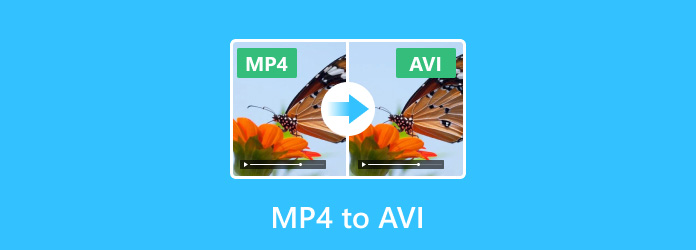
MP4-muoto on yksi suosituimmista muodoista, joita ihmiset käyttävät, mutta se voi johtaa ongelmaan, että jotkut DVD-soittimet eivät ehkä ole yhteensopivia MP4: n kanssa. Yllä olevien ongelmien ratkaisemiseksi nopeasti muunnettaessa MP4 AVI: ksi suosittelemme 11 parasta MP4 AVI -muunninta sinulle tässä artikkelissa.
Osa 1: Top 5 Online MP4 - AVI-muuntimet
Top 1: Online-muuntaa - MP4 ja AVI-muunnin korkealaatuisina
Online-Convert on ilmainen MP4-AVI-muunnin verkossa, jonka avulla voit säätää videoparametreja. Se on paras valinta niille, jotka haluavat tehdä laadukkaan videon. Voit esimerkiksi muuttaa näytön kokoa, asettaa videon ja äänenlaadun paremman laadukkaan videon luomiseen. Lisäksi se tukee myös muuntaa erilaisia lähdemuotoja. Tässä ovat yksinkertaiset vaiheet, miten tehdä muuntaminen tällä MP4 AVI-muunnin.
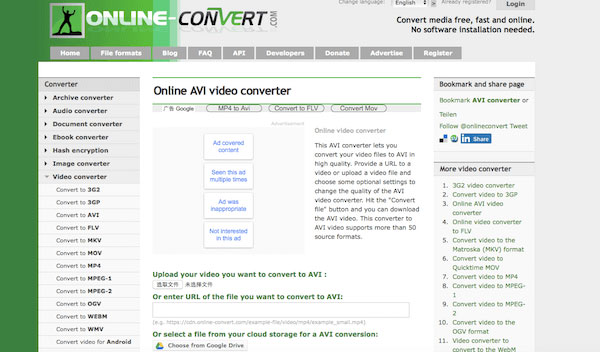
Vaihe 1: Avaa Online-muunnin tietokoneellasi.
Vaihe 2: Lataa MP4-video, jonka haluat muuntaa AVI-tiedostoksi, tai kirjoita MP4-tiedoston URL-osoite. Voit myös valita MP4-tiedoston pilvimuistista, jotta voit muuntaa MP4: n AVI: ksi.
Vaihe 3: Aseta valinnaiset asetukset AVI: n parantamiseksi. Kun olet ymmärtänyt ja hyväksynyt tämän sivuston ehdot, saatat klikata "Muunna tiedosto" muuntamalla MP4 AVI: ksi.
Top 2: OnlineVideoConverter - MP4 - AVI-muunnin yhdellä napsautuksella.
OnlineVideoConverter on helppokäyttöinen online MP4 AVI-muunnin, joka on yhteensopiva kaikkien verkkoselainten kanssa. Ei tarvita ohjelmiston asennusta ja vain muuntaa yhdellä napsautuksella, saat halutun videosi. Samalla se tukee myös monenlaisia mediaformaatteja. Voit seurata näitä vinkkejä muuntamalla MP4 AVI: ksi.
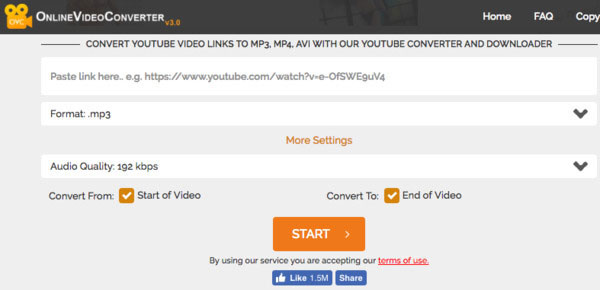
Kuinka muuntaa videon MP4: ksi
Vaihe 1: Avaa OnlineVideoConverter tietokoneellesi. Valitse MP4-tiedosto laitteesta tai pilvimuistista.
Vaihe 2: Valitse sitten AVI tulostusmuodoksi pudotusvalikosta. Jos haluat säätää videosi tehosteita, napsauta "Lisää asetuksia".
Vaihe 3: Nyt voit napsauttaa "Käynnistä" aloittaaksesi MP4: n AVI-muunnokseksi. Varmista, että luet käyttöehdot ja hyväksy ne. Lataa sitten muunnettu tiedosto, kun se on tehty.
Top 3: ZAMZAR - Turvallinen MP4 - AVI Converter
Zamzar on tehokas MP4 to AVI-muunnin verkossa ilman mainoksia. Sinun tarvitsee syöttää sähköpostiosoitteesi ja lähettää muunnetut tiedostot sähköpostitse. Paitsi laaja formaattiformaatti, jonka tällä verkkosivustolla voi auttaa sinua muuntaa, Zamzar tukee myös hyvää palvelua käyttäjille. Voit käyttää Zamzaria tekemään MP4: n AVI-muunnokseksi seuraavalla tavalla.
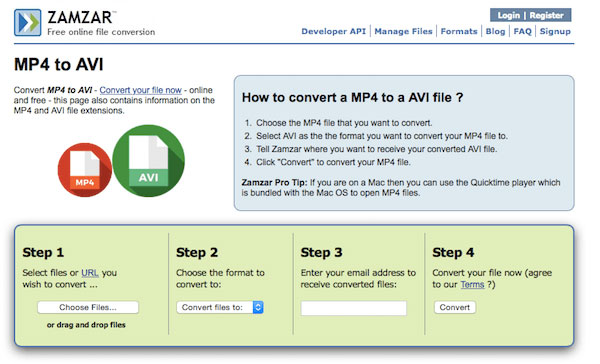
Vaihe 1: Avaa Zamzar ja valitse MP4-tiedosto tai URL, jonka haluat muuntaa.
Vaihe 2: Valitse AVI muunnettavaksi lähtömuodoksi.
Vaihe 3: Anna sähköpostiosoitteesi, jonka haluat muokata AVI: nne Zamzarille.
Vaihe 4: Kun olet sopinut käyttöajankohdasta, klikkaa "Muunna" muuttaaksesi MP4: n AVI: ksi.
Top 4: Convertio - Ilmainen MP4 to AVI Converter
Convertio on kehittynyt online-muunnostyökalu, joka on täysin ilmainen ja voi auttaa sinua muuntamaan tiedostosi useampaan kuin 200-muotoon. Se tukee sekä Windowsia että Macia. Ei latausvaatimuksia, voit muuntaa MP4: n AVI: ksi tällä helposti ja turvallisella tavalla. Noudata ohjeita ja aloittaa tulokset.
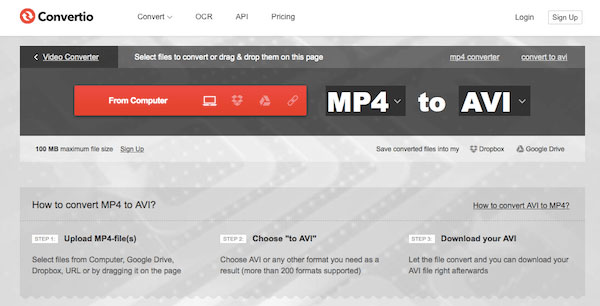
Vaihe 1: Avaa Convertio ja valitse MP4 muunnella tai vetää ja pudota se pääikkunaan. Sen avulla voit myös lisätä tiedostoja tietokoneesta, Dropboxista, Google Driveista tai URL-osoitteesta.
Vaihe 2: Valitse avattavasta valikosta AVI-formaatti tulostusmuodoksi.
Vaihe 3: Aloita muuntaminen ja lataa muunnin AVI-tiedosto.
Top 5: Convert.Files - Helppo MP4 to AVI Converter
Convert.File on online-muunto-alusta, joka auttaa sinua muuntaa MP4 AVI: lle helposti. Samalla se lupaa muunnettujen tiedostojen yksityisyyttä ja laatua. Voit halutessasi ladata sen tai lähettää latauslinkin sähköpostitse. Löydät todella helppoa tehdä tuloksia tämän MP4: n AVI-muuntimella.
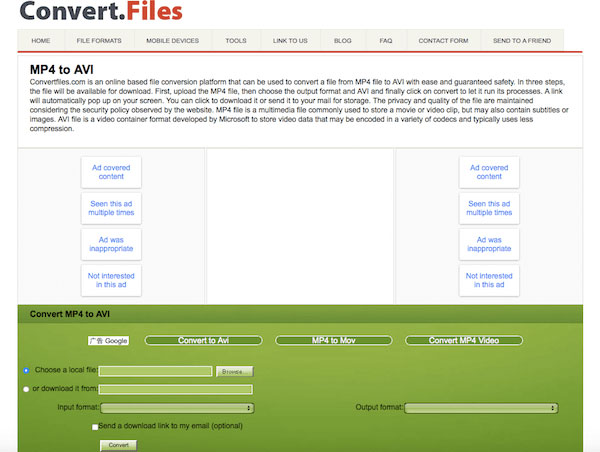
Vaihe 1: Avaa Convert.File Internetistä.
Vaihe 2: Napsauta "Selaa" valitaksesi paikallisen MP4-tiedoston tai anna MP4: n URL-osoite, jonka haluat muuntaa.
Vaihe 3: Valitse MP4 syöttömuodoksi pudotusvalikosta ja valitse AVI tulostusmuodoksi. Klikkaa sitten "Muunna" aloittaaksesi MP4in muuntamisen AVIksi. Jos haluat ladata muunnetun AVI-tiedoston, valitse ruutu, jotta tämä sivusto lähettää latauslinkin sähköpostiin.
Osa 2: 6 paras MP4-AVI-muunninohjelmisto
Top 1: Tipard Video Converter Ultimate - Monipuolinen MP4 - AVI -muunnin (suositus)
Tipard Video Converter Ultimate on paras video-muunnin, jonka avulla käyttäjät voivat muuntaa MP4: n AVI: lle helposti ja turvallisesti. Se on paljon tehokkaampia toimintoja, jotta se voi tehdä kaikki muunnostyöpaikat sinulle. Tehokkaiden muuntamistoimintojen lisäksi se tukee myös videon tehokkuuden muokkaamista useilla muokkaustoiminnoilla. Noudata alla olevia ohjeita ja aloita tuloksesi.
Vaihe 1: Lataa ilmaiseksi Video Converter Ultimate tietokoneellesi ja asenna se ohjeiden mukaan.

Vaihe 2: Käynnistä tämä ohjelmisto ja napsauta "Lisää tiedostot" -painiketta lisätäksesi muunnettavan MP4-tiedoston.

Vaihe 3: Säädä videoefektiä napsauttamalla "Muokkaa". Valitse sitten AVI-muodossa tulostusmuodoksi. Valitse tulostuskansio, johon tallennat tiedoston.

Vaihe 4: Kun olet tehnyt kaiken, napsauta "Muunna kaikki" aloittaaksesi tämän MP4: n AVI-muunnoksen.

Top 2: Movavi Video Converter - Tehokas MP4 to AVI Converter
Movavi Video Converter on tehokas MP4-AVI-muunnin, joka tukee muuntamista yhdellä napsautuksella. Voit huomata, että muunnosnopeus on todella nopea ja muunnetun tiedoston laatu on korkea. Mutta siitä puuttuu muutamia pieniä ominaisuuksia, kuten kyky muuntaa videoita. Lataa tämä ohjelma ja seuraa alla olevia ohjeita.
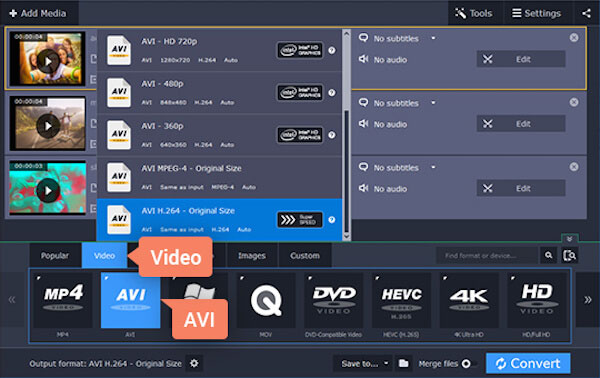
Vaihe 1: Lataa Movavi Video Converter tietokoneellesi ja asenna se näytön ohjeiden mukaan.
Vaihe 2: Käynnistä tämä muunnin ja napsauta Lisää mediaa vasemmassa yläkulmassa. Valitse sitten "Lisää video" valitaksesi MP4-tiedoston, jonka haluat muuntaa.
Vaihe 3: Etsi AVI-ryhmä Videon välilehdeltä. Valitse sitten AVI-muodossa tulostusmuodoksi.
Vaihe 4: Valitse tulostuskansio. Napsauta sitten "Muunna" ja aloita tämä tulos.
Top 3: Freemake Video Converter - Kattava MP4 to AVI Converter
Freemake Video Converter on kattava MP4-AVI-muunnin, joka tukee kaikkia suosittuja ja harvinaisia formaatteja. Tämä all-in-one-muunnin on yhteensopiva kaikkien laitteiden kanssa, joissa on mediatoisto. Kuitenkin vasta 3 päivän käytön jälkeen jotkin ominaisuudet avautuvat, esim. videoiden muuntaminen AVI:ksi. Seuraavat vaiheet opettavat sinulle kuinka muuntaa MP4 AVI:ksi tällä tehokkaalla työkalulla.
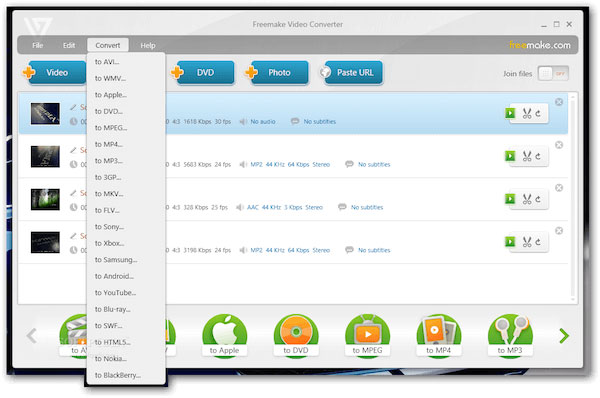
Vaihe 1: Lataa Freemake Video Converter tietokoneellesi ja asenna se ohjeiden mukaan.
Vaihe 2: Suorita Freemake Video ja klikkaa "+ Video" lisätäksesi MP4-tiedostoja.
Vaihe 3: Napsauta "AVI" -painiketta Muunna-pudotusvalikosta AVI: n asettamiseksi tulostusmuodoksi.
Vaihe 4: Napsauta "Muunna" -painiketta aloittaaksesi MP4: n AVI-muunnoksesi.
Top 4: Kaikki Video Converter - Professional MP4 to AVI Converter
Any Video Converter voit muuntaa MP4 AVI: ksi ilman rajoituksia ja kustannuksia. Voit saada haluamasi videosi tällä ammattimaisella muunnoksella täysin ilmaiseksi. Lisäksi se pitää erittäin tärkeänä videon laatua ja tulosten tehokkuutta. Voit myös muokata videosi tehostetta helposti. Noudata ohjeita ja aloita MP4 muuntaminen AVI: ksi minkä tahansa videon muuntimen avulla.
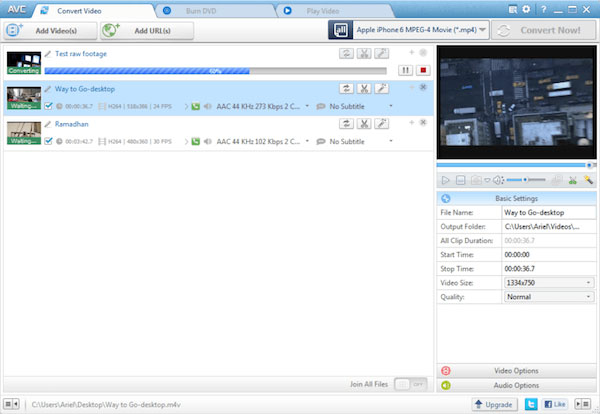
Vaihe 1: Lataa kaikki Video Converter ja asenna se tietokoneellesi.
Vaihe 2: Suorita se tietokoneellasi ja valitse sitten Lisää video (videoita) lisätäksesi MP4: n, jonka haluat muuntaa.
Vaihe 3: Valitse AVI, kun kirjoitat tulostusmuotoa pudotusvalikosta.
Vaihe 4: Aloita tulostaminen napsauttamalla Muunna nyt.
Top 5: MediaCoder - Ihana MP4 to AVI Converter
MediaCoder on hieno ja ammattimainen MP4 to AVI -muunnin, joka voi auttaa sinua muuntamaan suosituimpia ääni- ja videoformaatteja. Voit myös säätää videotehostettasi sen upeilla muokkaustoiminnoilla. Huomaa, että sen käyttöliittymä on melko hämmentävä jopa joillekin edistyneille käyttäjille. Jos haluat muuntaa MP4: n AVI: ksi MediaCoderin avulla, seuraa vain alla olevia ohjeita.
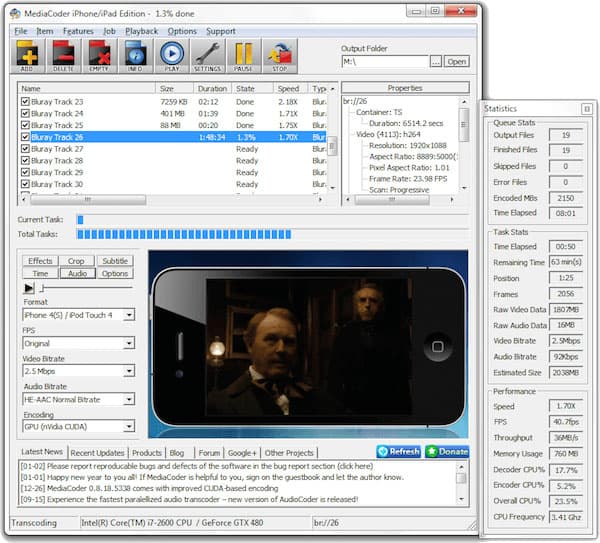
Vaihe 1: Lataa MediaCoder viralliselta sivustolta ja asenna se.
Vaihe 2: Laita se ja napsauta "Lisää" lisätäksesi MP4-tiedosto, jonka haluat muuntaa.
Vaihe 3: Valitse AVI tulostusmuodoksi. Voit myös säätää videon tehostetta asetuksissa. Sitten päättää tulostuskansio.
Vaihe 4: Kun kaikki asiat on tehty, voit aloittaa tuloksen.
TOP 6: VLC Media Player-ilmainen ja helppo videomuunnin
VLC Media Player on tehokas multimediasoitin, jolla voi toistaa useimpia multimediatiedostoja. VLC Media Player tukee MPEG- ja DivX-suoratoistoa ja voi toistaa videoita lataamisen aikana. Sen avulla voit myös katsella elokuvan alkua ja sitten päättää, kannattaako ladata kokonaan. Prosessi on erittäin ymmärrettävä, että voit muuntaa videoita helposti. Noudata sen käyttöä.
Vaihe 1: Vaihe 1: Avaa VLC Media Player ja napsauta "Media"-painiketta.
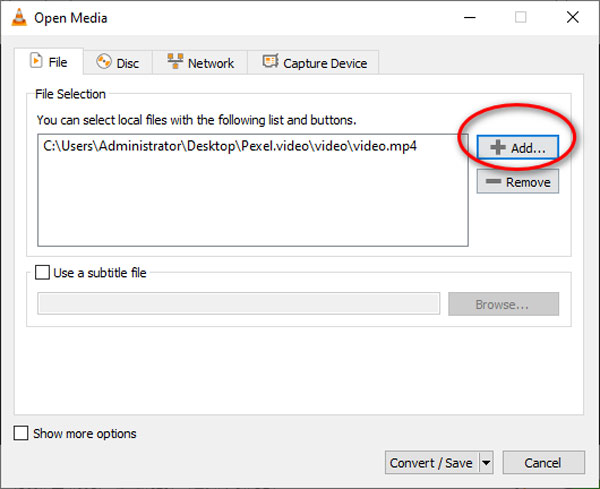
Vaihe 2: Vaihe 2: Napsauta sitten "Muunna/Tallenna". Lisää muunnettavat videotiedostot ennen muuntamisen aloittamista.
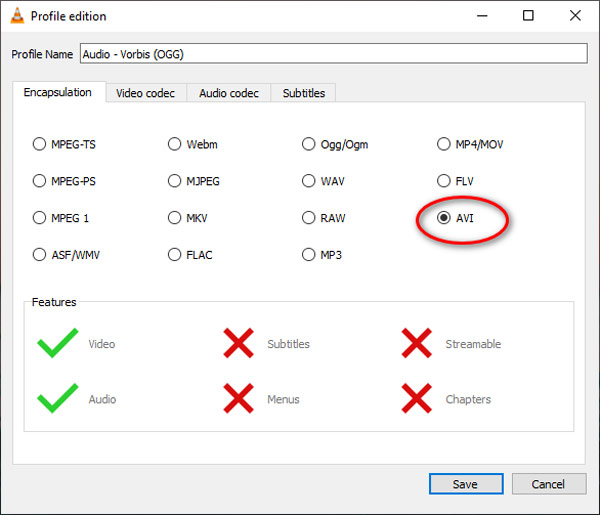
Vaihe 3: Vaihe 3: Napsauta "Muunna/Tallenna" ja valitse AVI tulostusmuodoksi.
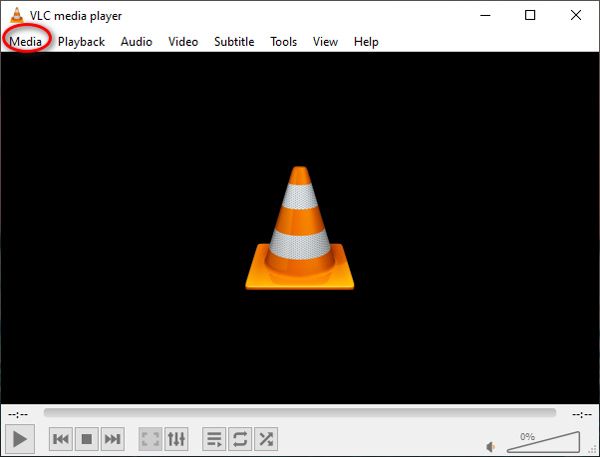
Vaihe 4: Vaihe 4: Valitse lopuksi kohdetiedosto ja napsauta "Käynnistä" muuntaaksesi videot AVI:ksi VLC:ssä.
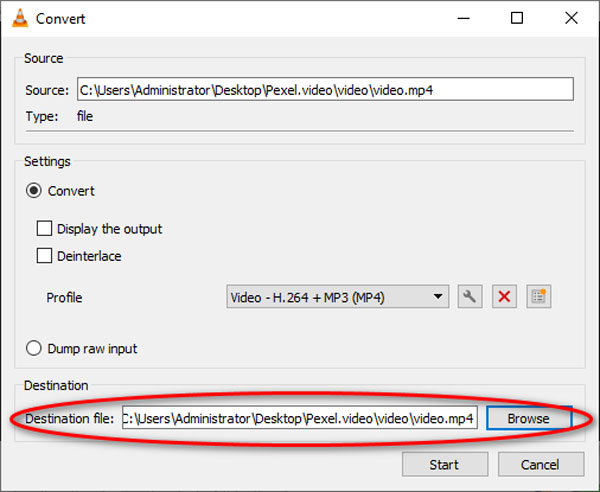
Yhteenveto
Tässä artikkelissa suosittelemme 5 online MP4 AVI-muuntimille ja 6 MP4 AVI-ohjelmistolle. Kaikki ne voivat auttaa sinua muuntaa MP4 AVI helposti ja tehdä video paljon paremmin. Toivottavasti he voivat auttaa sinua, kun olet sekava MP4 AVI muuntaminen.







